FTP客户端软件FTPGetter安装教程
时间:2018-10-27 11:44:40 作者:Joe 浏览量:7
首先我们需要下载FTPGetter,下载解压后双击“ftpgetter_pro_setup.exe”出现安装界面:
- 进入下载

- FTPGetter 5.97.0.177 官方版
大小:17.49 MB
日期:2019/2/1 11:42:25
环境:WinXP,Win7

选择安装时候使用的语言。极速小编选择了English英语;
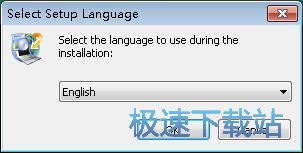
进入FTPGetter的安装向导。安装向导建议继续安装软件之前先关闭电脑中的所有其他应用程序;
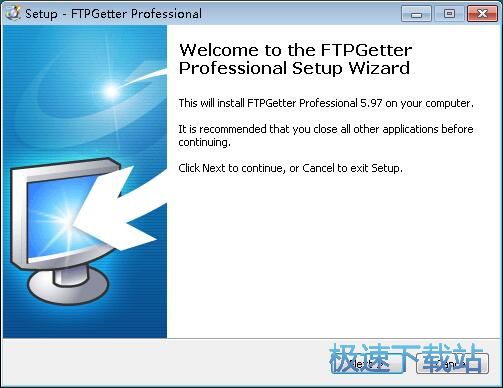
阅读软件的许可协议。阅读完成后点击I accept the agreement我接受许可协议。必须接受协议才能继续安装软件;

安装向导默认设置的软件默认安装路径为C:\Program Files\FTPGetter。至少23.7MB的空闲磁盘空间来安装软件。点击Browse浏览按钮可以在文件夹浏览窗口中自定义设置软件安装路径;
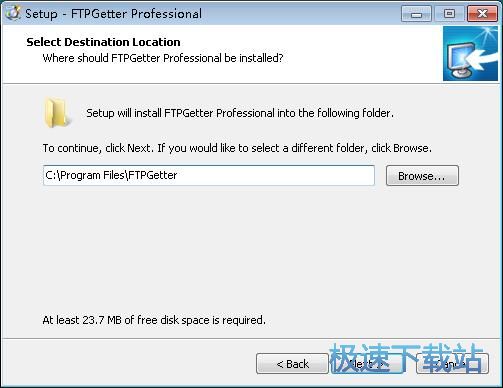
选择软件的安装选项。根据自己的使用情况勾选选项即可;
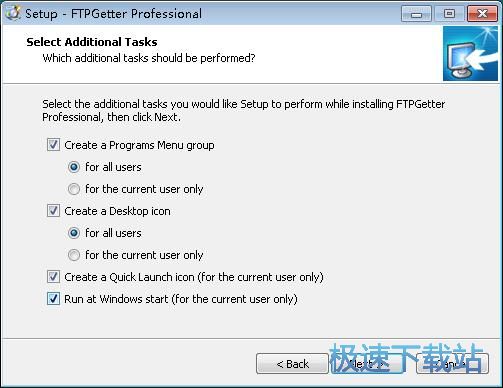
安装向导已经准备好可以将软件安装到电脑中了。确认软件安装信息无误后点击Install安装就可以开始执行软件安装任务;
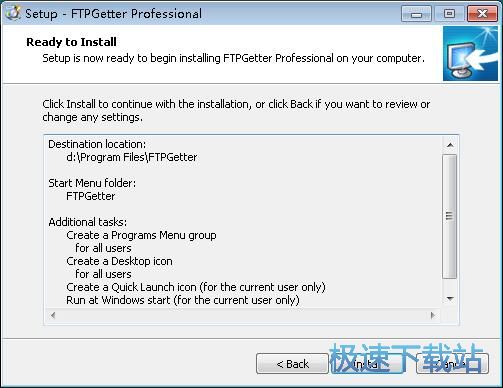
安装向导正在将软件安装到电脑中。安装软件需要一些时间,请耐心等待软件安装完成;
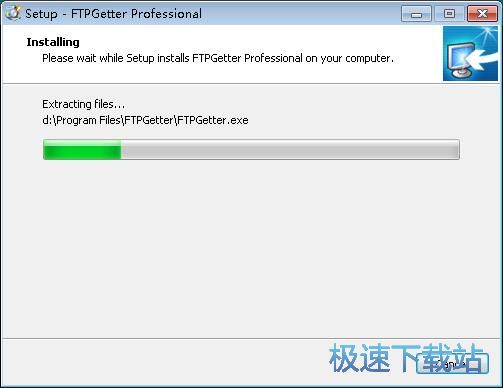
软件安装完成,安装向导会提示完成软件安装向导。是否Launch FTPGetter Professional运行软件和View the flash demo查看软件快速上手向导。如果不想执行,可以不勾选选项。点击Finish完成就可以关闭安装向导,完成软件安装。
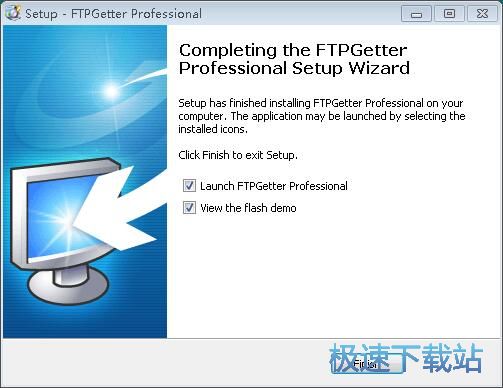
FTPGetter的安装教程就讲解到这里,希望对你们有帮助,感谢你对极速下载站的支持!
FTPGetter 5.97.0.177 官方版
- 软件性质:国外软件
- 授权方式:共享版
- 软件语言:英文
- 软件大小:17914 KB
- 下载次数:481 次
- 更新时间:2019/1/24 5:22:07
- 运行平台:WinXP,Win7...
- 软件描述:FTPGetter Professional带有一个内置的终端仿真器,允许您通过... [立即下载]
相关资讯
相关软件
- 怎么将网易云音乐缓存转换为MP3文件?
- 比特精灵下载BT种子BT电影教程
- 土豆聊天软件Potato Chat中文设置教程
- 怎么注册Potato Chat?土豆聊天注册账号教程...
- 浮云音频降噪软件对MP3降噪处理教程
- 英雄联盟官方助手登陆失败问题解决方法
- 蜜蜂剪辑添加视频特效教程
- 比特彗星下载BT种子电影教程
- 好图看看安装与卸载
- 豪迪QQ群发器发送好友使用方法介绍
- 生意专家教你如何做好短信营销
- 怎么使用有道云笔记APP收藏网页链接?
- 怎么在有道云笔记APP中添加文字笔记
- 怎么移除手机QQ导航栏中的QQ看点按钮?
- 怎么对PDF文档添加文字水印和图片水印?
- 批量向视频添加文字水印和图片水印教程
- APE Player播放APE音乐和转换格式教程
- 360桌面助手整理桌面图标及添加待办事项教程...
- Clavier Plus设置微信电脑版快捷键教程
- 易达精细进销存新增销售记录和商品信息教程...












